win7/win10/win10更改登录名称的办法【图文】
作者:佚名 来源:雨林木风系统 2018-05-04 07:01:15
win10系统的账户分为本地和在线两种,在线的微软账户使用更多一些,主要是应用商店和设置同步等功能的启用。win7/win10/win10使用微软账户登录的网友可以通过修改账户名的方式更改显示名称,但必须要在线操作,控制面板和“设置”没有法修改。如果使用本地账户登录,可以在控制面板中修改显示名称。

但有些时候需要修改登录名,这时候改显示名就不管用了。比如某些企业网络中,网友需要熟悉登录名,以便连接Active Directory等内容。另外,依据设备类型和网络设置,连接不同类型的网络共享或管理其他电脑资源时,大概都会要求提供登录名,因此能够熟悉和修改这 一名称还是很有必要的。
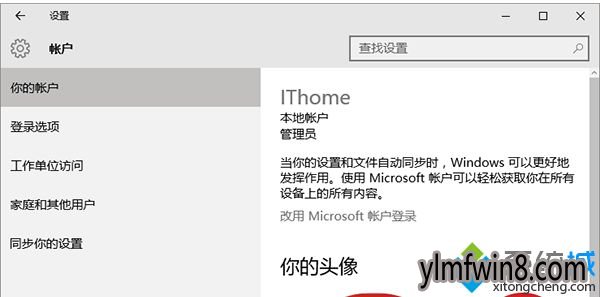
该办法同样适用于win7/win10系统,在计算机管理→本地网友和组中就可以进行设置。
具体办法如下:
1、在win10专业版开始按钮上点右键,选中“计算机管理”;
2、打开“本地网友和组”,找到要求改的账户;
3、“名称”一栏显示的是该账户登录名,也就是标准网友名;“全名”是显示名称,方便网友辨认。
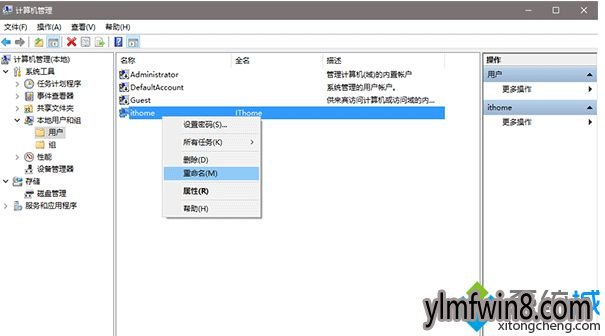
4、此时在被选账户点右键,选中“重命名”可修改登录名;选中属性后,在跳出窗口中可修改全名。
以上就是win7/win10/win10更改登录名称的办法,感兴趣的网友可以动手操作。
相关阅读
- 热门手游
- 最新手游
- 本类周排行
- 本类总排行
- 1win8系统没有法安装Flash插件提示证书验证失败如何办
- 2电脑快捷键大全|电脑快捷键使用大全
- 3怎么关闭win8系统的错误报告
- 4win8序列号(可激活windows8所有版本的产品密钥)
- 5win8 ActiveX installer (AxinstSV)是什么服务可以禁止吗?
- 6win8系统点击GiF动画图标没有法显示如何办
- 7win8 dllhost.exe是什么进程?Dllhost.exe进程占用CPU或内存高如何办?
- 8win8系统regsvr32提示DLL不兼容及各种Dll不兼容的处理办法
- 9win8如何删除宽带连接?
- 10win8网页任何关闭所有网页就全关了,关闭提示如何找回?




